Vista de árbol de forma estándar
Previamente accesible a través de Próximamente, la vista de árbol pasará a ser la vista predeterminada a partir de ahora para los usuarios en el panel de iManage Work y iManage Work para Microsoft Outlook.
Mover carpetas mediante el menú contextual o kebab
Reorganice la estructura de carpetas cambiando la ubicación de las carpetas, carpetas de búsqueda y accesos directos a las carpetas mediante el menú contextual o kebab. Las subcarpetas, los documentos y los correos electrónicos que se encuentran en una carpeta se trasladan junto con la carpeta principal en el momento de ser reubicados. Mover una carpeta de búsqueda no afecta a los criterios de búsqueda en los que se basó la carpeta de búsqueda.
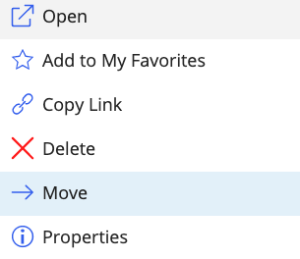
Mover categorías mediante el menú contextual o kebab
Mover una categoría a otra categoría que se encuentra dentro de Mis asuntos o Mis favoritos.
Crear accesos directos a la carpeta de documentos utilizando el menú contextual o kebab
Crear un acceso directo a una carpeta de documentos en otro espacio de trabajo o una pestaña ubicada en la misma base de datos o en otra base de datos distinta.
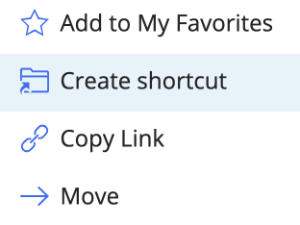
NOTA: La creación de accesos directos a documentos solo es posible si su configuración permite crear objetos en el nivel raíz del espacio de trabajo.
Mover accesos directos mediante el menú contextual o kebab
Mover los accesos directos del espacio de trabajo, los accesos directos de los documentos y los accesos directos de las carpetas de un sitio a otro.
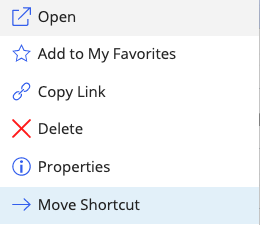
Mejora del flujo de trabajo de eliminación de documentos
Eliminar documentos de una carpeta utilizando el menú contextual o kebab. Las opciones que los usuarios tienen a su disposición para eliminar el documento varían según el número de versiones y referencias que posea un documento, como por ejemplo:
– Documento con versión única y sin referencia
– Documento con múltiples versiones y sin referencias
– Documento con una única versión y referencias en múltiples sitios
– Documento con múltiples versiones y referencias en múltiples sitios
– Documentos múltiples con múltiples referencias
Para obtener más información, consulte Eliminar un documento.
Configuraciones administrativas mejoradas en el iManage Control Center
Definir el comportamiento predefinido de los clics de título para documentos:
La opción Abrir en vista protegida permite acceder a los documentos de Microsoft Office en vista protegida para evitar que los usuarios dejen accidentalmente los documentos en un estado desprotegido.
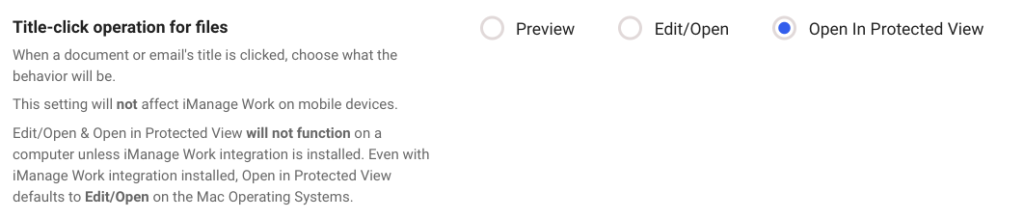
La opción de menú Eliminar unificado del iManage Control Center:
El menú contextual explícito para Eliminar acceso directo se ha eliminado del iManage Control Center. En consecuencia, la opción Eliminar es ahora dependiente del contexto y aparece en el menú contextual para documentos, correos electrónicos y carpetas, mientras que la opción Eliminar acceso directo aparece para los accesos directos a documentos, correos electrónicos y carpetas al incluir la opción Eliminar en los respectivos menús contextuales.
Posibilidad de realizar múltiples operaciones en el árbol mediante arrastrar y soltar
Ampliar y explorar los nodos de los árboles:
Arrastre los elementos del panel central, pase el cursor por encima del árbol para ampliar los nodos y suelte los elementos cuando un contenedor esté resaltado por un contorno azul.

La lista de las posibles acciones que se pueden realizar con las teclas de selección aparece en el mensaje de ayuda.
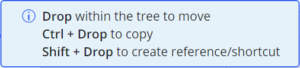
Según los navegadores y el sistema operativo utilizados por los usuarios, el comportamiento y la tecla utilizada para las operaciones relacionadas con el árbol pueden variar. Para obtener más información, consulte Funciones del teclado para operaciones relacionadas con el árbol.
Mover carpetas desde la vista de lista o de cuadrícula a la de árbol:
Mueva las carpetas de documentos y las carpetas de búsqueda mediante el método de arrastrar y soltar.

Mover documentos y correos electrónicos a una carpeta en el árbol:
Mueva los documentos y correos electrónicos a carpetas o accesos directos a carpetas mediante el método de arrastrar y soltar.

Copiar documentos a una carpeta en el árbol:
Arrastre un documento, localice la carpeta destino, pulse la tecla Ctrl y a continuación suelte para hacer una copia.

Según los navegadores y el sistema operativo utilizados por los usuarios, el comportamiento y la tecla utilizada para esta función pueden variar. Para obtener más información, consulte Copiar documento(s) a una carpeta en el árbol usando arrastrar y soltar.
Añadir referencia al documento en una carpeta del árbol:
Arrastre un documento, localice la carpeta destino, pulse la tecla Mayúsculas y a continuación suelte para añadir una referencia a esa carpeta.

El comportamiento y la clave utilizada para esta característica pueden variar según los navegadores y el sistema operativo utilizados por los usuarios. Para obtener más información, consulte Funciones del teclado para operaciones relacionadas con el árbol.
Añadir accesos directos a carpetas en un espacio de trabajo o una pestaña del árbol:
Arrastre una carpeta de documentos o de búsqueda, localice el espacio de trabajo o la pestaña destino, pulse la tecla Mayúsculas y a continuación, suelte para añadir un acceso directo a la carpeta.

Añadir elementos a Mis Favoritos en el árbol:
Arrastre y suelte elementos del panel central a Mis favoritos o a una categoría anidada bajo Mis favoritos en el árbol.

Mover categorías a Mis favoritos o Mis asuntos en el árbol:
Reorganice las categorías de Mis asuntos o Mis favoritos moviendo una o múltiples categorías del panel central a otra categoría de Mis asuntos o Mis favoritos mediante el método de arrastrar y soltar.

Añadir accesos directos al espacio de trabajo en Mis favoritos o Mis asuntos o categorías dentro de Mis favoritos o Mis asuntos:
Arrastre un espacio de trabajo, pase el cursor por encima del árbol hasta llegar a Mis Favoritos o Mis Asuntos o a la categoría destino situada dentro de estos y a continuación, suéltelo.

Archivar archivos adjuntos de correo electrónico en el panel de iManage Work mediante el método de arrastrar y soltar
Arrastre y suelte uno o múltiples archivos adjuntos de correo electrónico desde su bandeja de entrada de Microsoft Outlook directamente al panel Work en el árbol de pestañas de navegación (en modo acoplado) para archivarlos en iManage Work.


 iManage Work
iManage Work  Insight+
Insight+  iManage Extract
iManage Extract 
